imagesync理光官网软件是一个为相关相机搭配使用的软件,大家可以通过app来查询相关的相机参数和服务,能够让大家获得最好的服务体验,在这里大家可以轻松的进行照片管理,能够在线连接相机,进行设置和使用,欢迎各位下载使用。
专门为理光相机开发的手机客户端软件,与RICOH IMAGING的兼容相机配合使用,“图像同步”应用程序使您的移动设备可以远程拍摄,查看和复制图像并将其上传到SNS站点,同时还可以对相机参数、相片进行设置管理,功能十分强大。
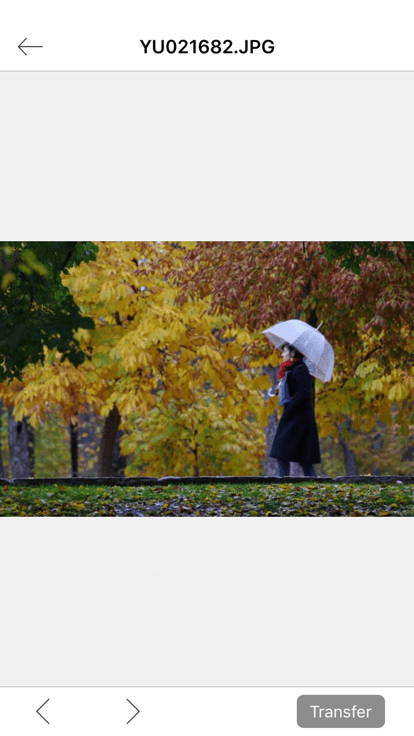
1.远程拍摄
您可以在移动设备上监视实时取景图像。可以从移动设备进行包括EV补偿和快门释放在内的各种相机操作。
2.查看和复制图像
您可以查看用相机拍摄的图像并将其复制到移动设备。
您也可以将它们上传到SNS站点。
理光图像同步安卓版是2265理光相机的相机管理应用,支持手机远程控制相机。
和复制图像,您可以查看用相机拍摄的图像,并将其复制到您的移动设备上。
可以拍照、录像,也可以查看、分享详细的图片。欢迎有需要的朋友下载使用!
在移动设备上监控实时观看的图像。可以从移动设备执行各种相机操作,包括EV补偿和快门释放。
要同步图像的使用,首先,设置相机拍摄模式并选择要拍摄的单幅图像。
支持的数码相机
宾得K-1 Mark II
理光GR III
宾得K-1
理光GR II
宾得KP
宾得K-S2
理光WG-M2
宾得K-70
理光G900SE
准备连接
将相机机身的无线 lan (wi-fi) 功能设置为 on。此外,在移动设备设置中将无线局域网 (wi-fi) 功能和蓝牙功能设置为开启。启动图像同步。点击相机图像模式或拍摄模式以在移动设备上显示“型号选择屏幕”。选择您正在使用的相机。启动 image sync 时,将显示一条消息,请求访问 sd 卡的权限,具体取决于操作系统版本。如果您不允许访问,将无法使用图库查看功能和传输功能。选择相机后,将显示一条消息,请求允许访问您正在使用的移动设备上的位置信息,具体取决于操作系统版本。如果您不允许访问,将无法获取 ssid 列表,您将无法从 image sync 进行连接。如图所示。

蓝牙连接
点击“通过蓝牙连接”。如图所示。

蓝牙配对
在相机的“Bluetooth Setting”中将“Action Mode”设置为连接Bluetooth(除“Disable”以外的任何设置)。选择相机的“蓝牙设置”-“配对”-“执行配对”,显示相机设备名称。在应用程序的配对屏幕上输入显示的设备名称。如图所示。

输入验证
认证码显示在相机的液晶显示屏上。在应用程序中输入验证码。建立蓝牙连接后自动连接无线局域网。用于输入验证码的方法因移动设备而异。当相机设置为电影模式并连接到 USB 时,无法使用无线局域网,因此无法连接。如图所示。

蓝牙→无线局域网自动连接
Bluetooth 连接完成后,数十秒后自动切换到无线 LAN 连接画面。如图所示。


完成第一次连接
蓝牙连接后完成无线局域网自动连接后,相机图像模式会显示在应用程序上。此外,无线 LAN 图标在相机的 LCD 显示屏上以白色高亮显示。如图所示。


v2.1.21 版本
修复已知bug。